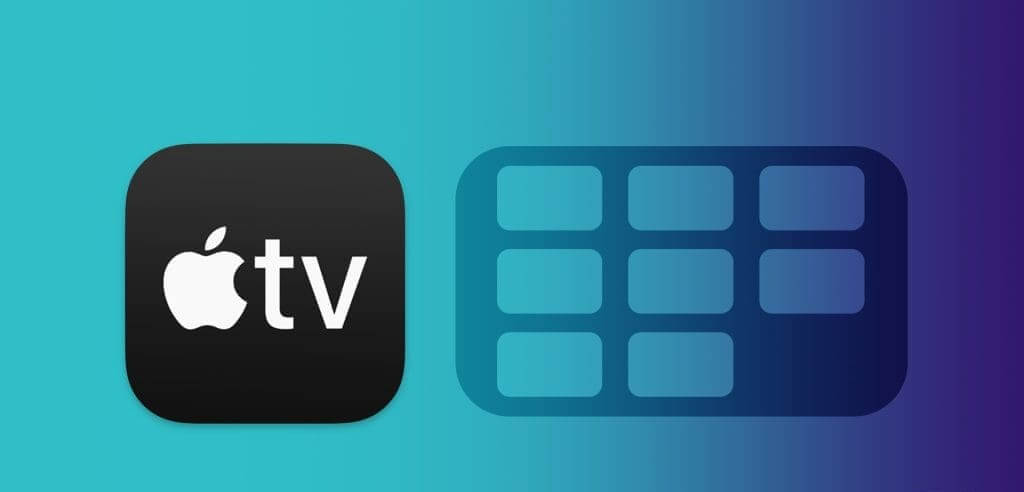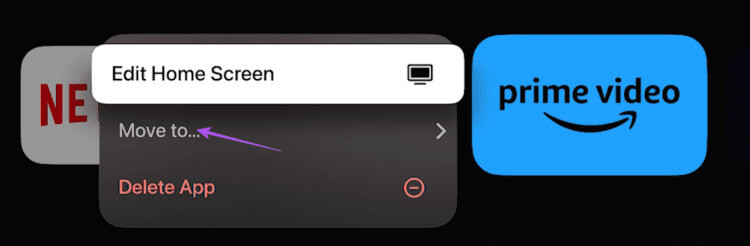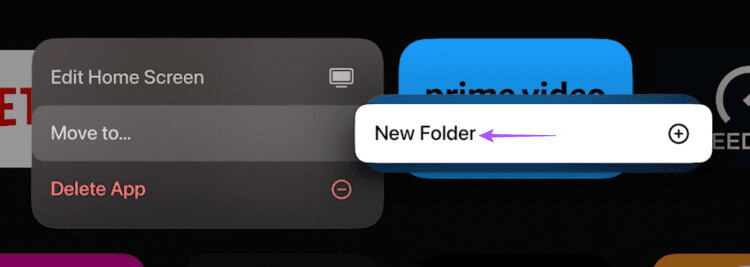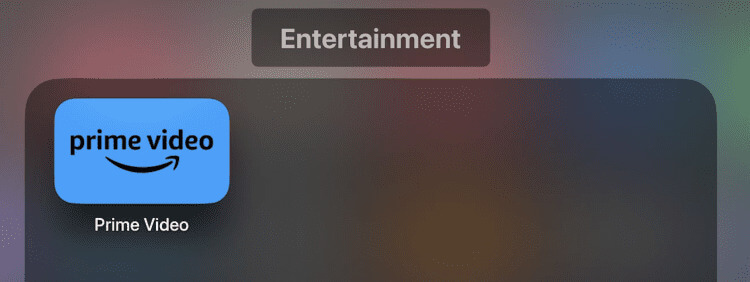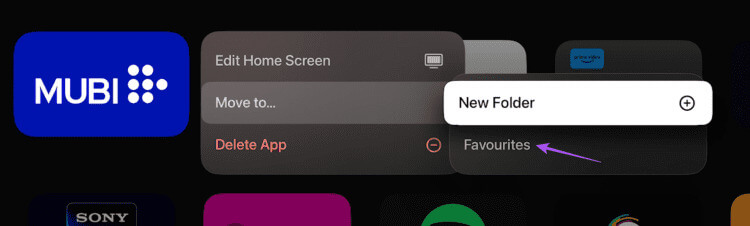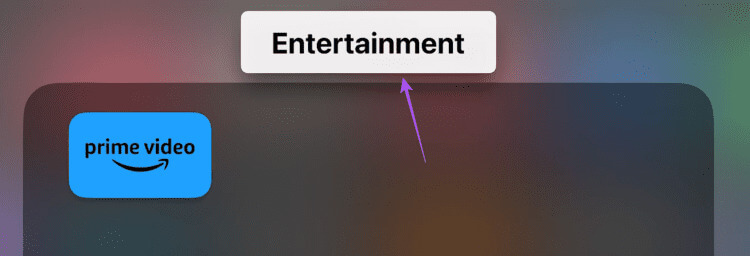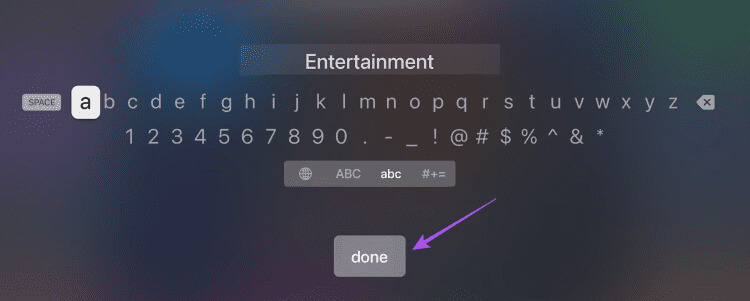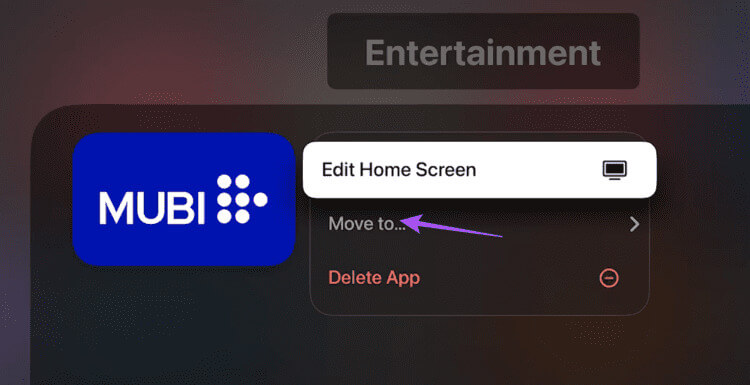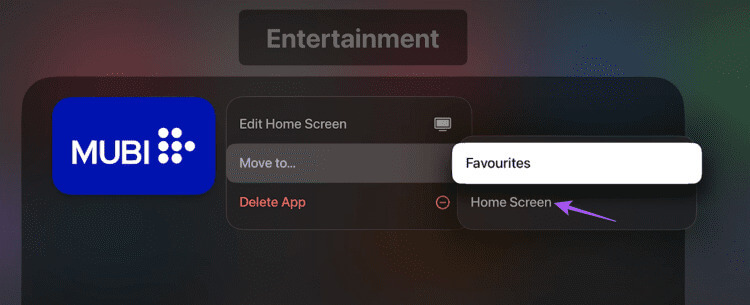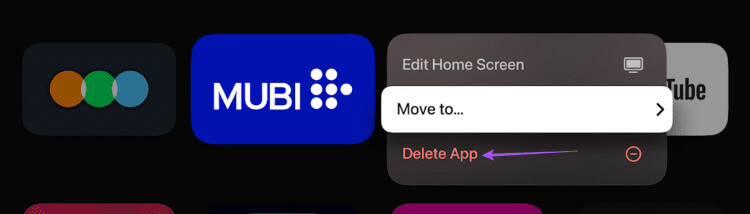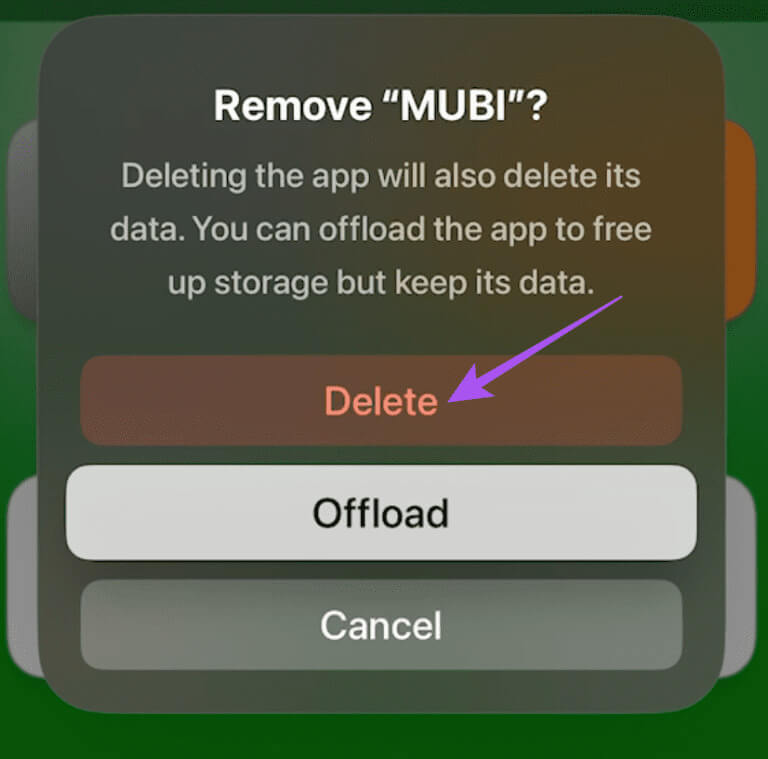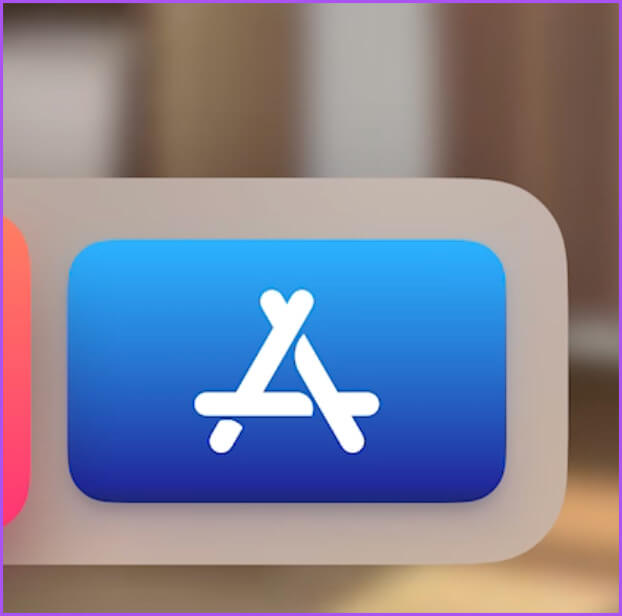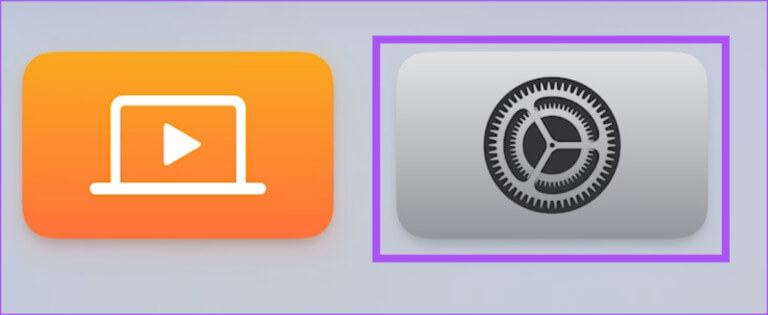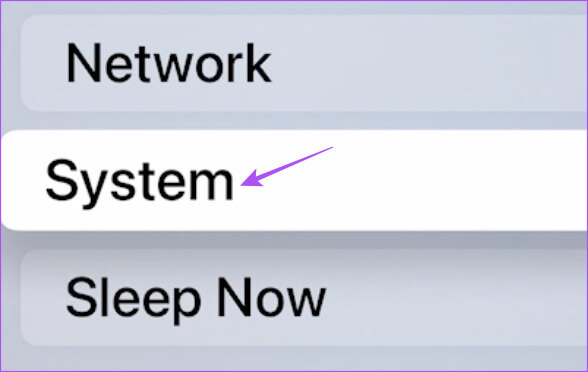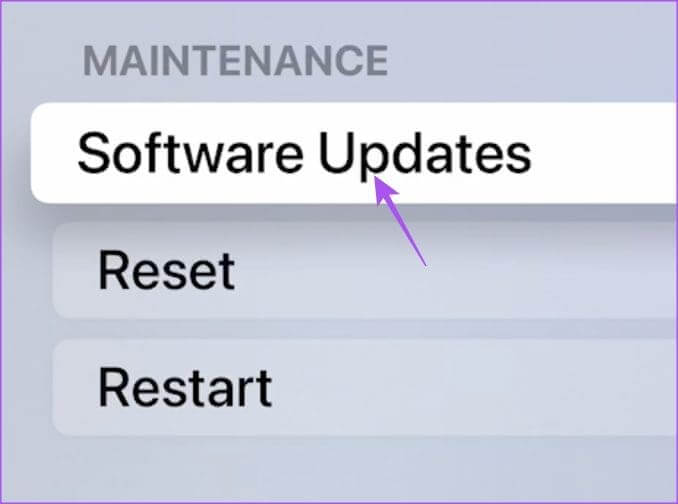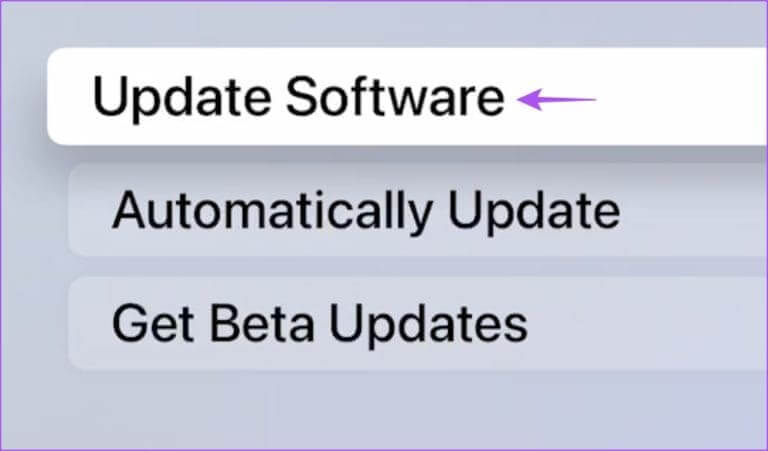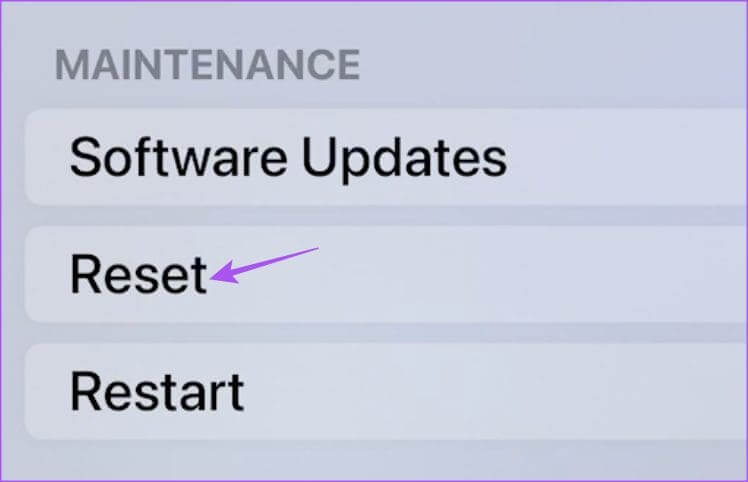Apple TV의 폴더에 앱을 추가하는 방법
Apple TV는 집에서 최고의 화질과 음질로 콘텐츠를 스트리밍할 수 있는 탁월한 선택입니다. Netflix, Prime Video, Disney+ 등과 같은 모든 스트리밍 앱을 설치하여 시청을 시작할 수 있습니다. 최신 Apple TV 4K 모델에는 방대한 앱 라이브러리를 다운로드할 수 있는 최대 128GB의 내부 저장 공간이 제공됩니다. 이 기사에서는 Apple TV의 폴더에 앱을 추가하는 방법을 알아봅니다.
때로는 거대한 앱 라이브러리를 탐색하는 것이 좌절스러울 수 있습니다. 특히 무언가를 빨리 보고 싶을 때 더욱 그렇습니다. 따라서 Apple TV 홈 화면의 앱을 폴더에 추가하여 정리하는 것이 가장 좋습니다. 이 게시물에서는 Apple TV 또는 Apple TV 4K의 폴더에 앱을 추가하는 단계를 공유합니다.
Apple TV에서 앱 폴더를 만드는 방법
그 방식 그대로 iPhone의 폴더로 앱 이동 iPad에서도 동일한 작업을 Apple TV에서 수행할 수 있습니다. 이렇게 하면 동일한 카테고리의 다양한 앱에 쉽게 액세스할 수 있습니다. Apple TV 모델에서 최신 버전의 tvOS를 사용하고 있는지 확인하세요. 완료되면 폴더에 앱을 추가하는 단계는 다음과 같습니다.
단계1 : 화면에 애플 TV 홈, 아이콘을 길게 누르세요 응용 프로그램 폴더에 추가하려는 항목입니다.
단계2 : 퍄퍄퍄 로 전송 팝업 메뉴에서.
표 3 : 퍄퍄퍄 새 폴더.
선택한 앱은 앱 카테고리에 따라 이름이 자동으로 할당되는 폴더에 추가됩니다.
애플리케이션 폴더를 생성한 후 동일한 단계를 반복하고 폴더 이름만 선택하여 동일한 폴더에 더 많은 애플리케이션을 추가할 수 있습니다.
선택한 앱에 대해 또 다른 새 폴더를 생성하도록 선택할 수도 있습니다.
Apple TV에서 앱 폴더의 이름을 바꾸는 방법
Apple TV 홈 화면에 생성된 앱 폴더의 이름을 바꾸도록 선택할 수도 있습니다. 방법은 다음과 같습니다.
단계1 : 폴더 열기 응용 프로그램 이름을 바꾸려는 항목 애플 TV 홈 화면.
단계2 : 퍄퍄퍄 애플리케이션 폴더 이름 당신은 정상에 있습니다.
표 3 : 폴더의 새 이름을 입력하고 완료되었습니다. 당신은 또한 사용할 수 있습니다 시리 리모트 폴더 이름을 발음합니다.
폴더 이름이 변경됩니다.
Apple TV의 폴더에서 앱을 제거하는 방법
Apple TV 모델의 폴더에서 앱을 제거하는 방법은 다음과 같습니다.
단계1 : 원하는 애플리케이션 폴더를 엽니다. 애플리케이션 제거 그로부터.
단계2 : 길게 누르기 앱 아이콘 제거하려는 항목을 선택하세요. 로 전송.
표 3 : 퍄퍄퍄 메인 화면.
해당 앱이 폴더에서 제거되고 홈 화면에서 실행됩니다. 홈 화면에서 앱을 재정렬하도록 선택할 수 있습니다.
Apple TV의 폴더에 앱이 추가되지 않는 문제에 대한 최선의 수정
Apple TV 홈 화면의 폴더에 앱을 추가할 수 없는 경우 문제를 해결하기 위한 몇 가지 기본적인 문제 해결 방법은 다음과 같습니다.
1. 앱 재설치
스트리밍 앱을 다시 설치하고 Apple TV의 폴더로 이동해 보세요. 방법은 다음과 같습니다.
단계1 : 길게 누르기 앱 아이콘 제거하려는 것입니다.
단계2 : 클릭 앱 삭제.
표 3 : 퍄퍄퍄 지우다 확인용.
단계4 : 열다 앱 스토어, 애플리케이션을 다시 설치하고 문제가 해결되었는지 확인하세요.
2. TVOS 업데이트
tvOS 버전을 아직 업데이트하지 않은 경우 다음 단계에 따라 Apple TV 모델용 최신 소프트웨어 버전을 설치하는 것이 좋습니다.
단계1 : 이동 설정 Apple TV 모델의 홈 화면.
단계2 : 아래로 스크롤하여 선택 시스템.
표 3 : 퍄퍄퍄 소프트웨어 업데이트.
단계4 : 퍄퍄퍄 소프트웨어 업그레이드 가능하다면 설치하세요.
단계5 : 다음으로 문제가 해결되었는지 확인하세요.
3. 애플 TV 재설정
tvOS를 업데이트해도 도움이 되지 않으면 Apple TV를 재설정해 볼 수 있습니다. 이 단계는 모든 콘텐츠를 제거하고 모든 설정을 Apple TV의 기본값으로 복원합니다.
단계1 : 열다 설정 당신의 애플 TV에서.
단계2 : 아래로 스크롤하여 선택 시스템.
표 3 : 퍄퍄퍄 초기화.
단계4 : 따르다 지침 화면에 프로세스를 완료합니다.
단계5 : 그 후 로그인하세요. 귀하의 Apple 계정 그리고 문제가 해결되었는지 확인하십시오.
Apple TV에서 앱 정리하기
Apple TV의 폴더에 앱을 추가하면 해당 앱을 별도의 폴더로 구성하는 데 도움이 됩니다. Apple TV 모델에도 게임이 있지만 앱 폴더를 사용하면 여러 앱을 스크롤/탐색하는 번거로움을 덜 수 있습니다. 하지만 Apple TV에 더 많은 앱을 다운로드할 수 없다면 어떻게 될까요? 가이드를 확인해 보세요. Apple TV에 다운로드되지 않는 앱.